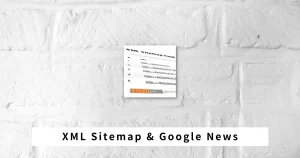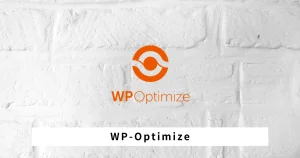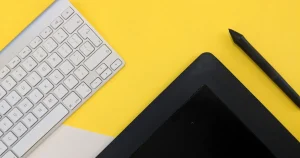Contact form7ってどんなプラグインなの?
Contact form7の設定方法を知りたい。
そんな疑問にお答えしていきます。
『Contact form7』はお問い合わせフォームを設置するプラグインです。設置すると、読者からのコメントや、アフィリエイト広告の提案を受けることがあります。
当記事では、初期設定の方法や使い方を画像付きでわかりやすく解説していきます。
 hiroki
hirokiお問い合わせフォームは実はけっこう重要です。
Contact form7とは?お問い合わせを設置する理由
Contact form7とはブログにお問い合わせフォーム設置できるプラグインです。
「お問い合わせフォームを設置して意味あるの?」と疑問に思うかもしれませんが、実はけっこう有益です。効果は以下のとおり。
- 高単価アフィリエイト広告の提案が届く
- Googleアドセンス審査に合格しやすくなる
- メディアへの掲載依頼が届く
- ブログのジャンルによっては仕事に繋がることも
ブログで有益な情報を発信し、読者を集めることができれば、お問い合わせフォームを通じて新たなチャンスに巡り合うことがあります。
Contact form7の設定方法を解説
Contact form7の設定方法を解説していきます。
①[プラグイン]→[新規追加]をクリックします。
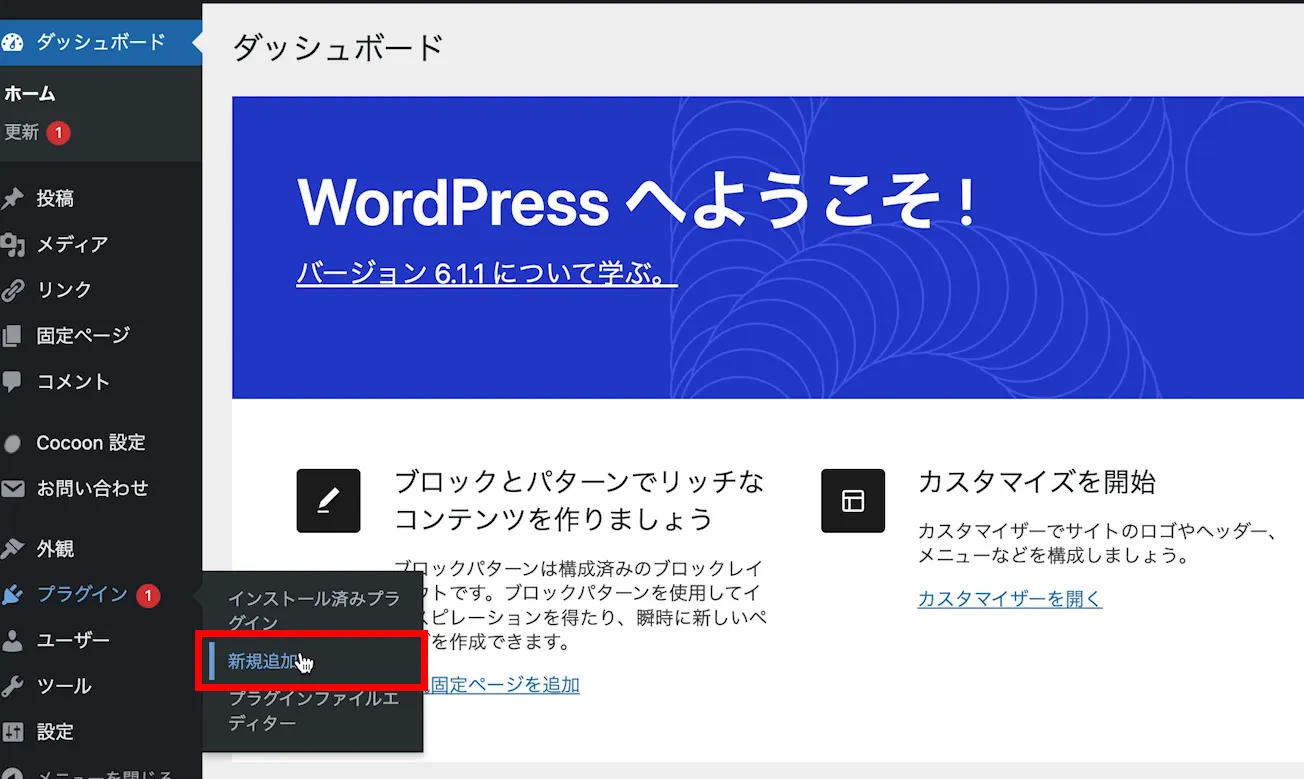
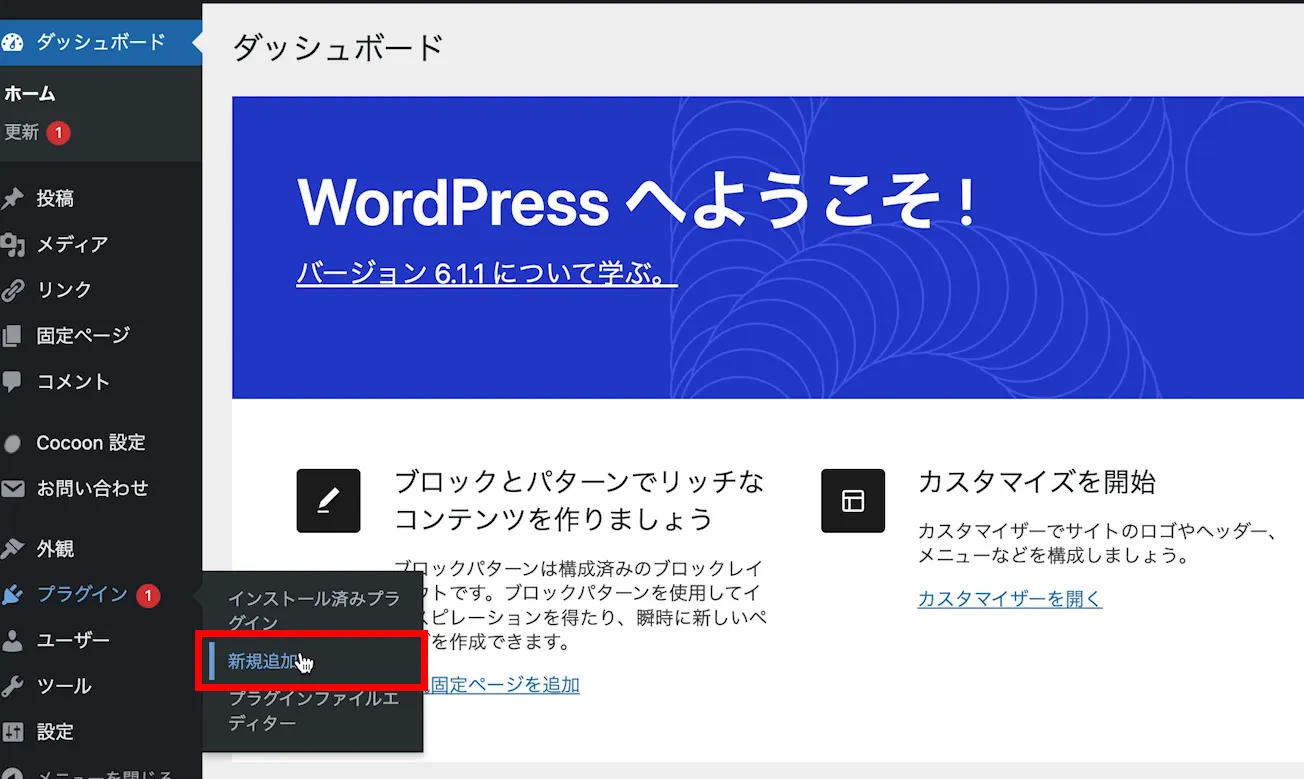
②検索窓で「Contact form7」と入力すると、Contact form7が表示されるので[今すぐインストール]をクリックします。
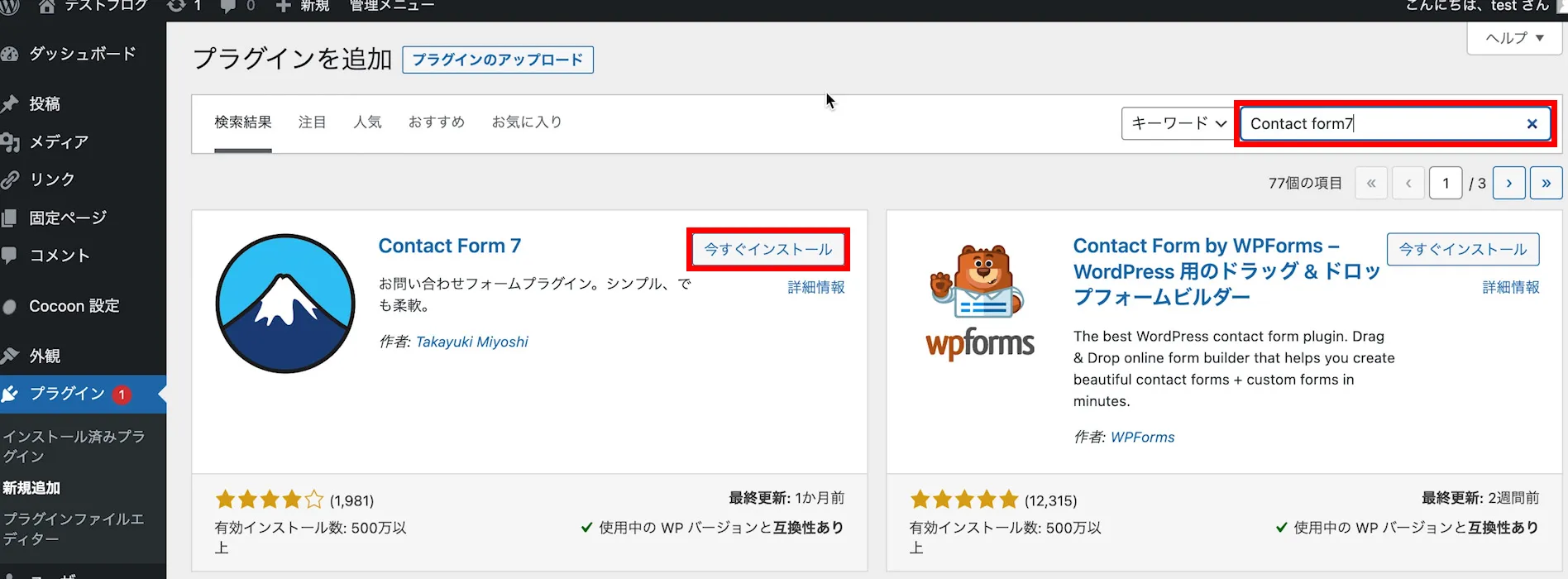
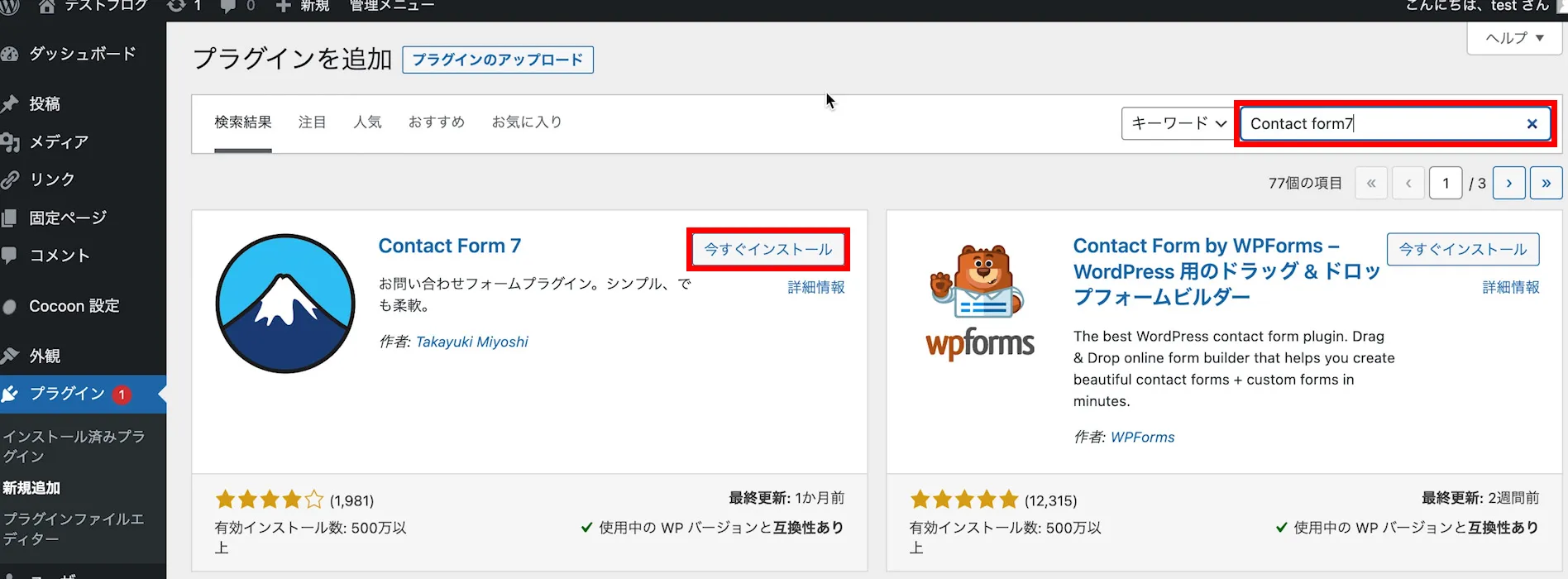
③インストールが完了したら[有効化]をクリックします。
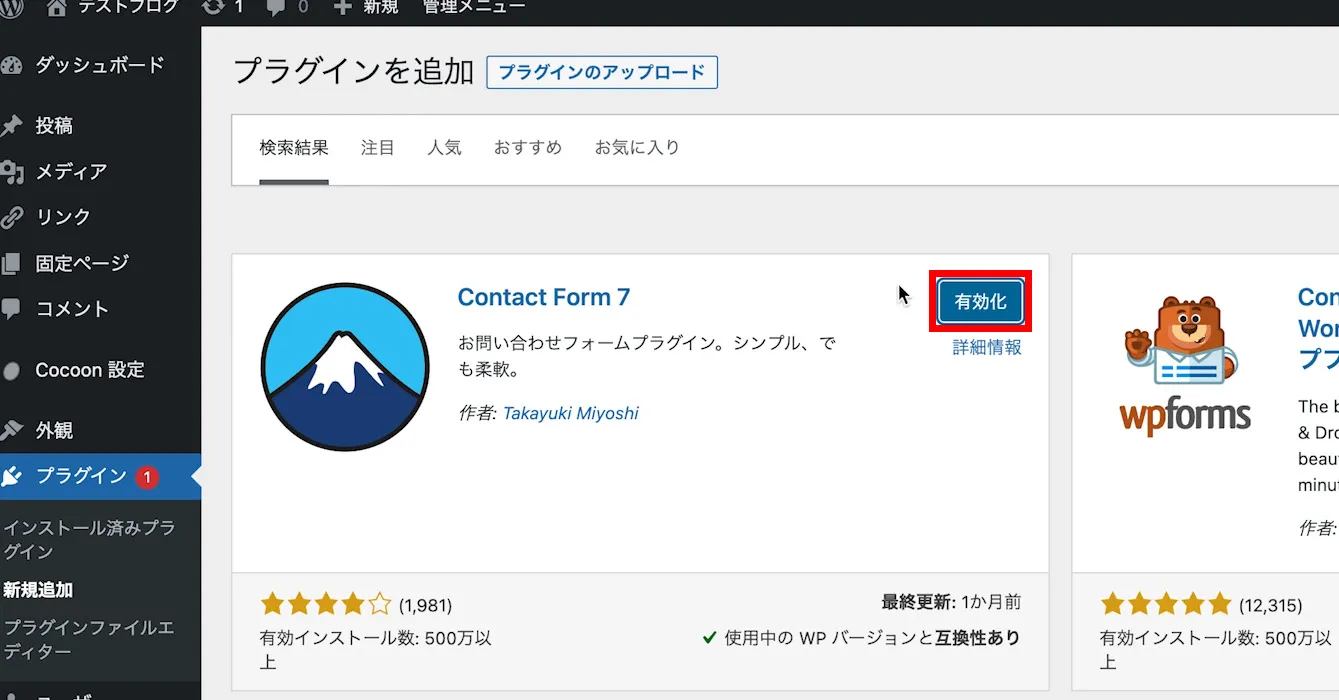
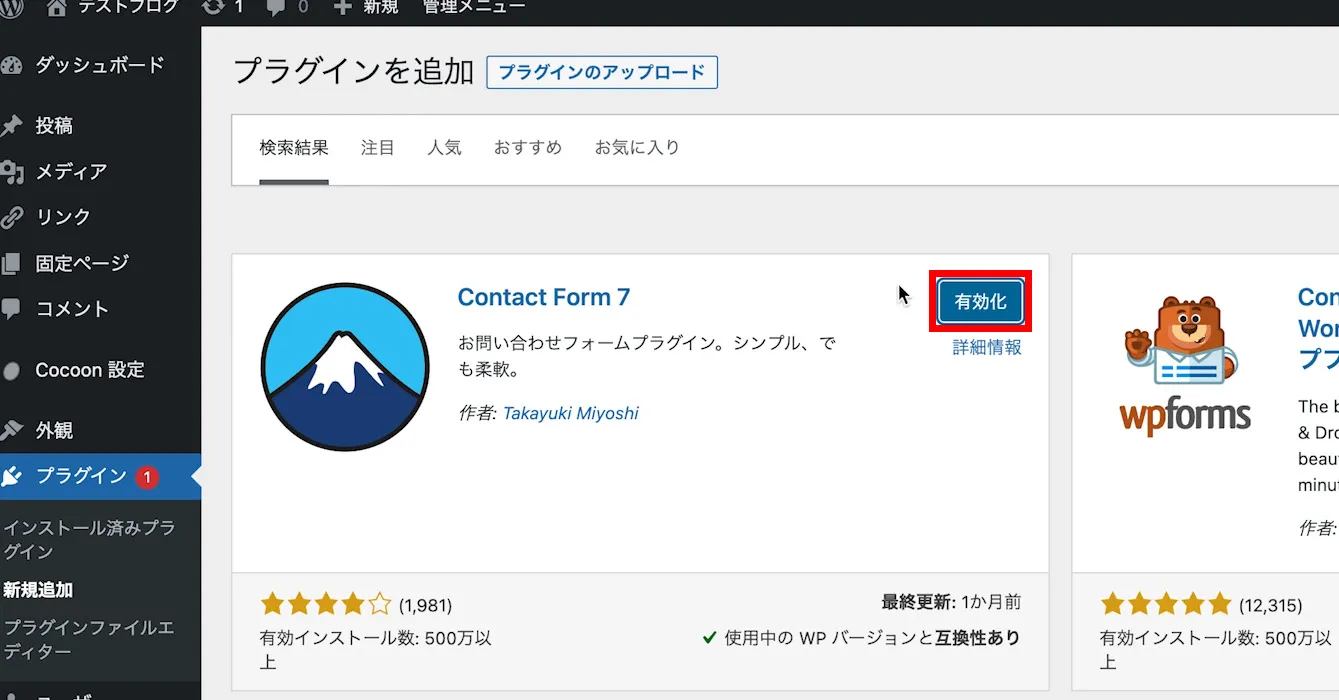
④有効化したら、次はお問い合わせページを作成していきます。[固定ページ]から[新規追加]をクリックします。
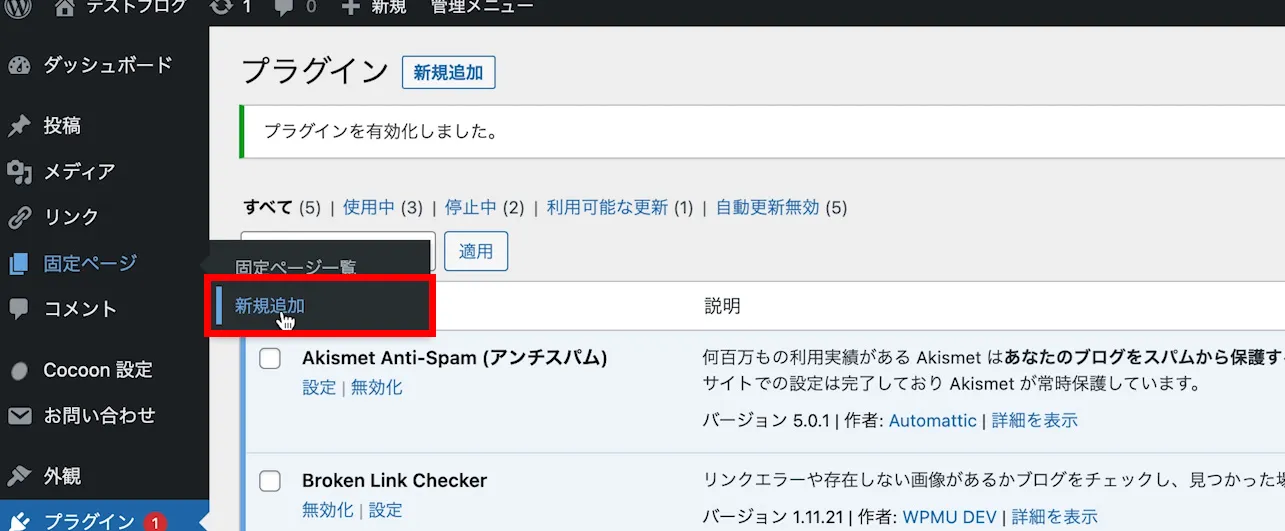
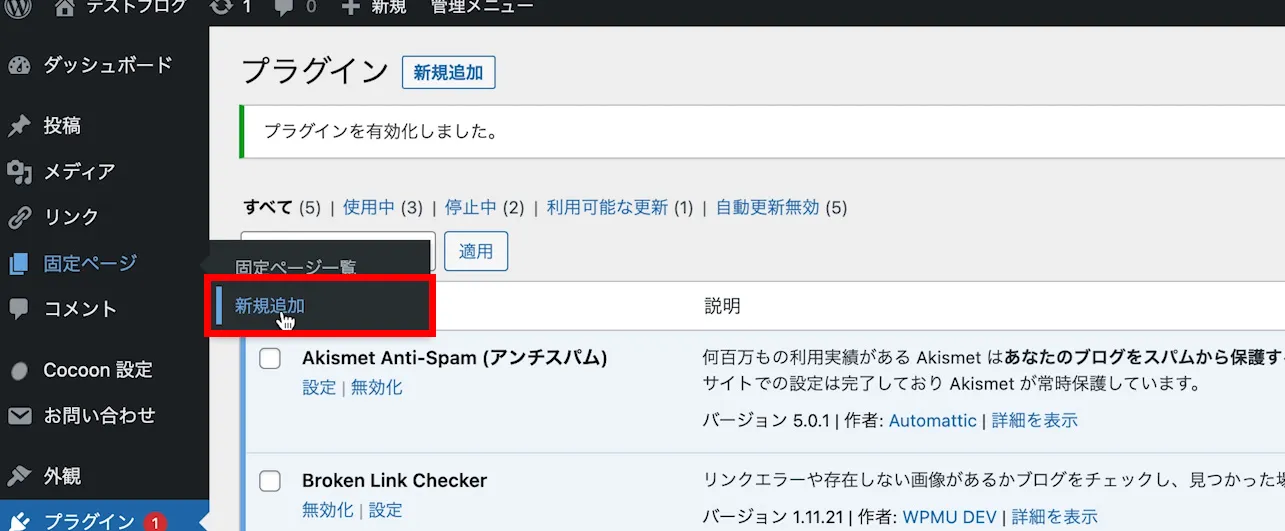
⑤固定ページのタイトルに「お問い合わせ」と記入します。
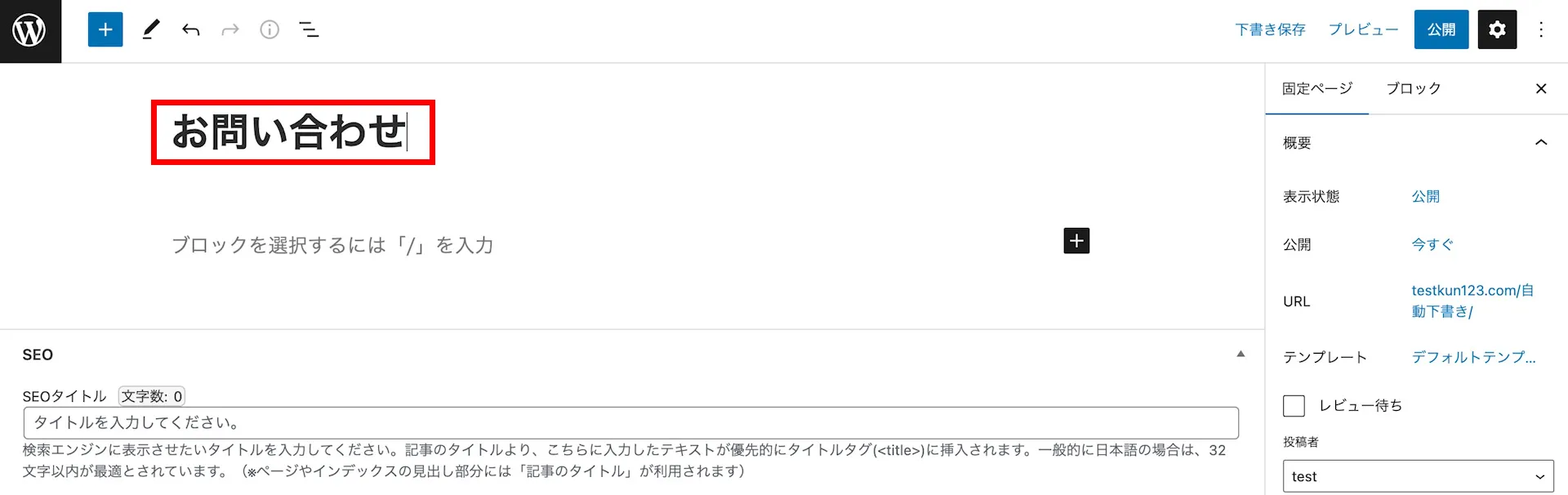
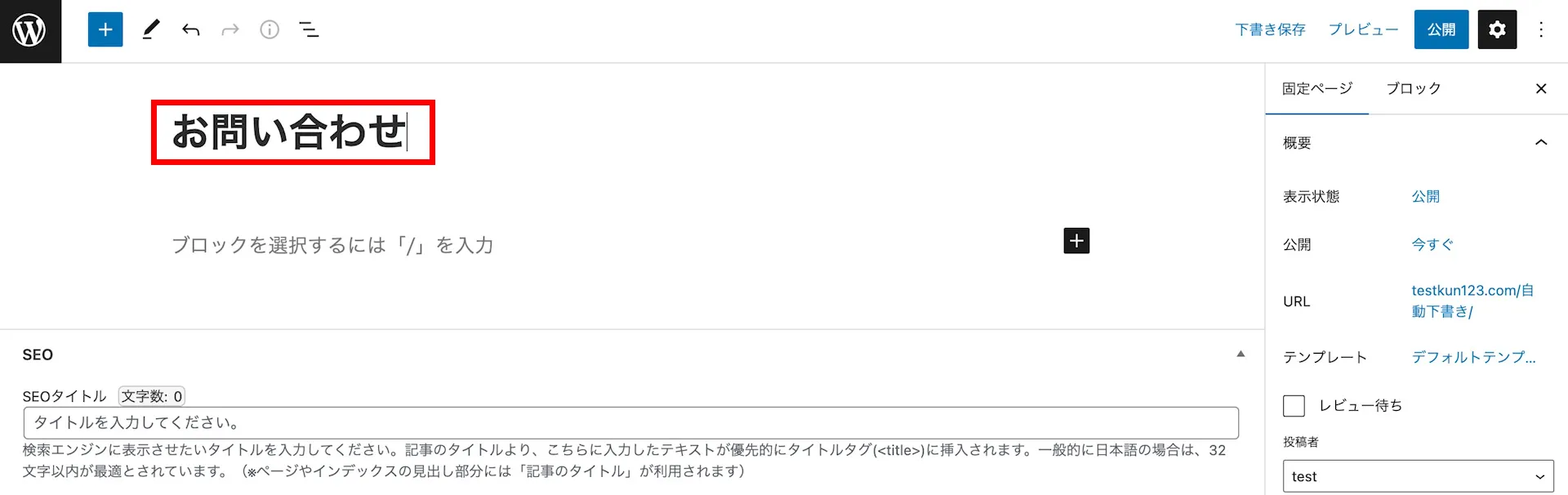
⑥[+]ボタンを押して表示される検索窓で「Contact」と検索すると[Contact Form7]というボタンが表示されるのでクリックします。
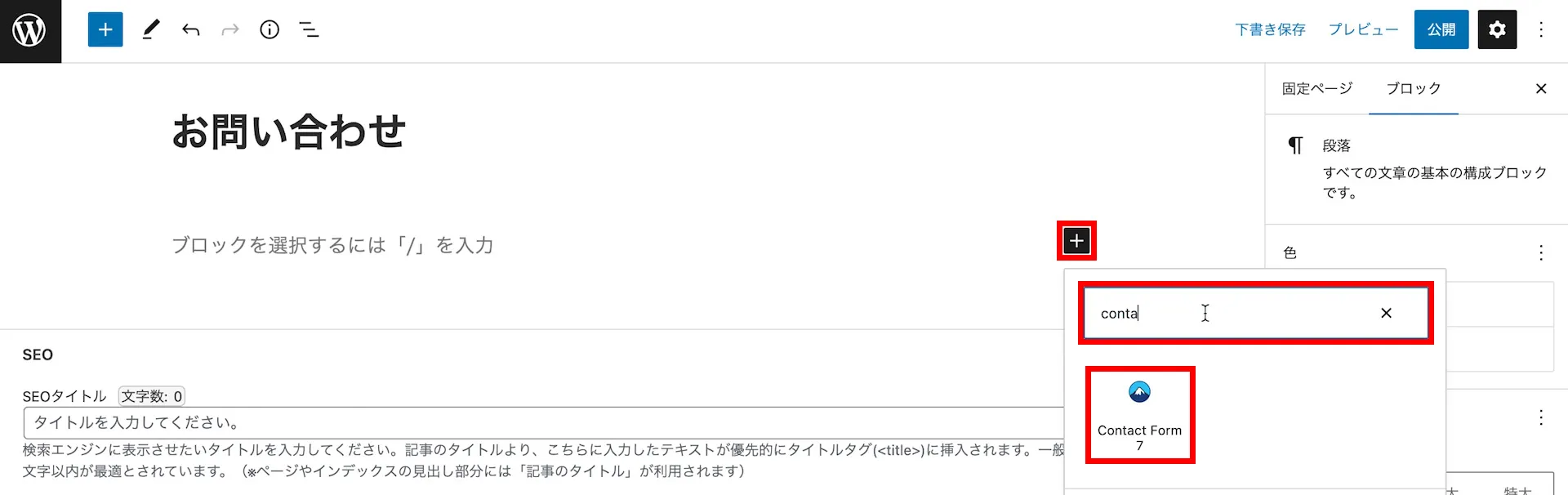
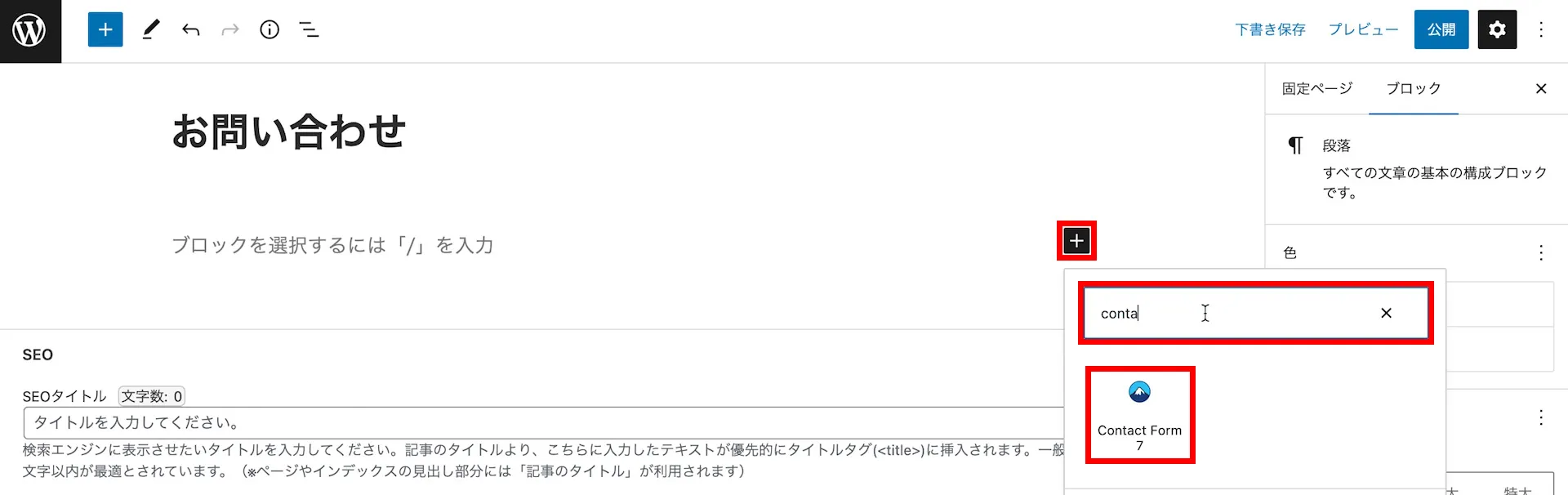
⑦コンタクトフォームが設置されたら、[プレビュー]→[新しいタブでプレビュー]で、正しく表示されるか確認します。
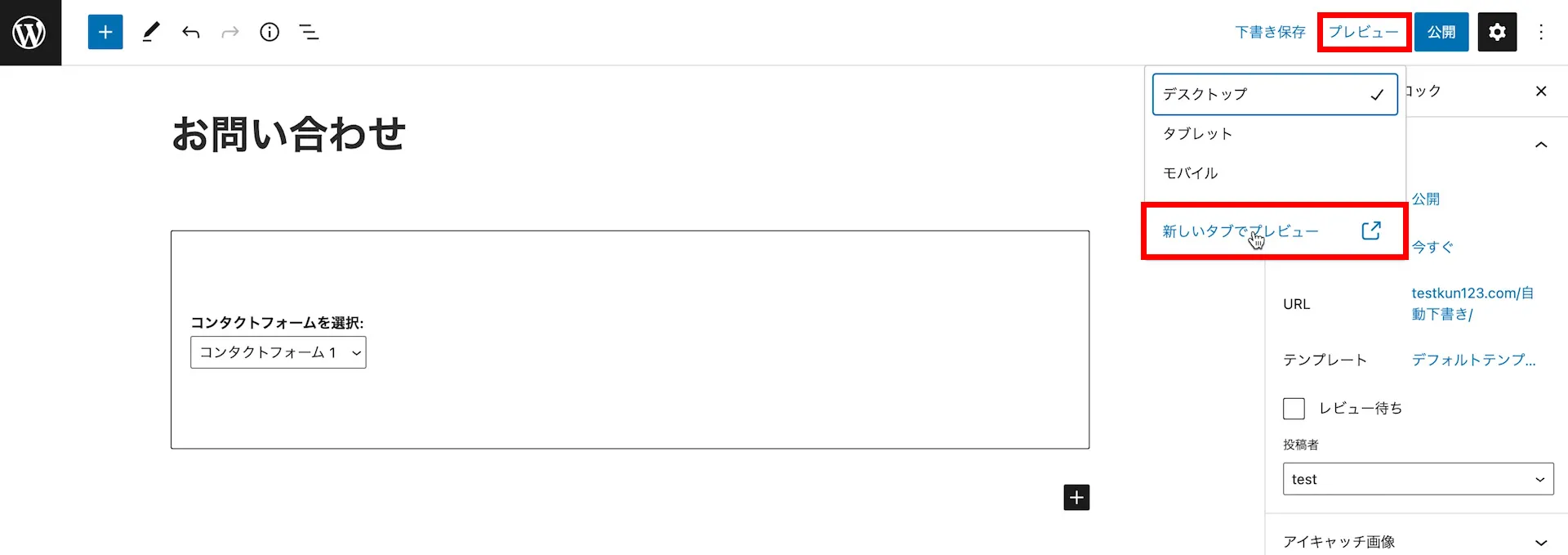
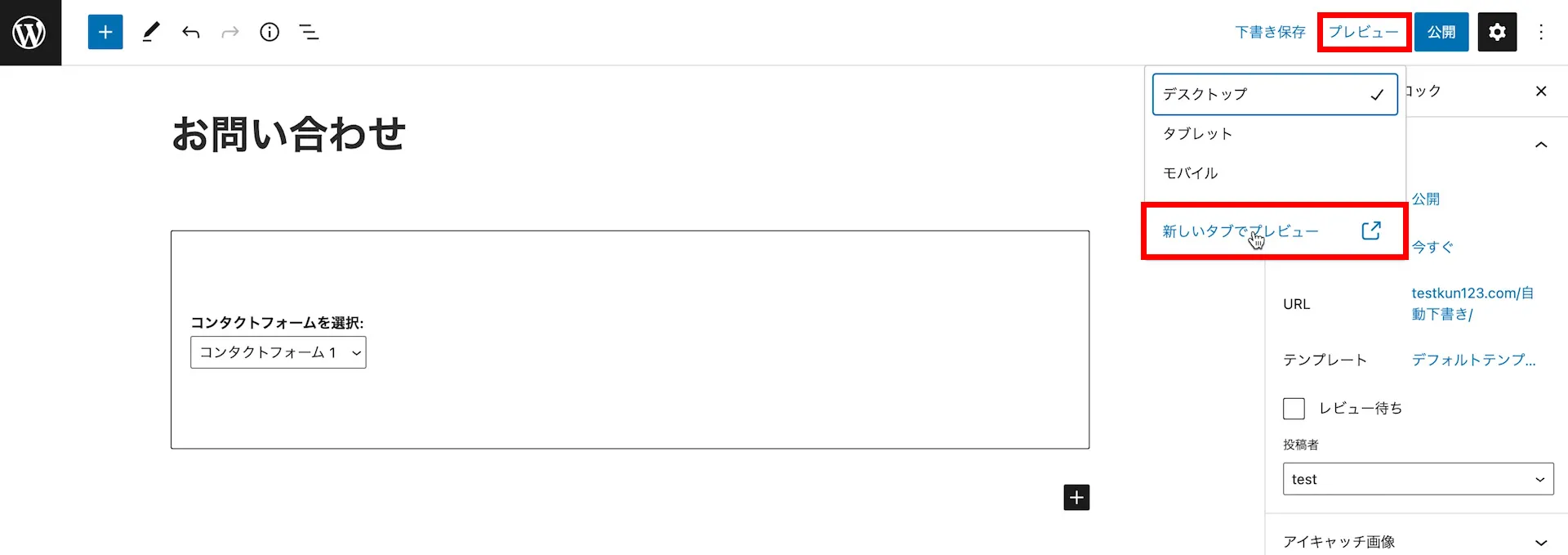
⑧プレビューされた画面で、お問い合わせフォームができていればOKです。
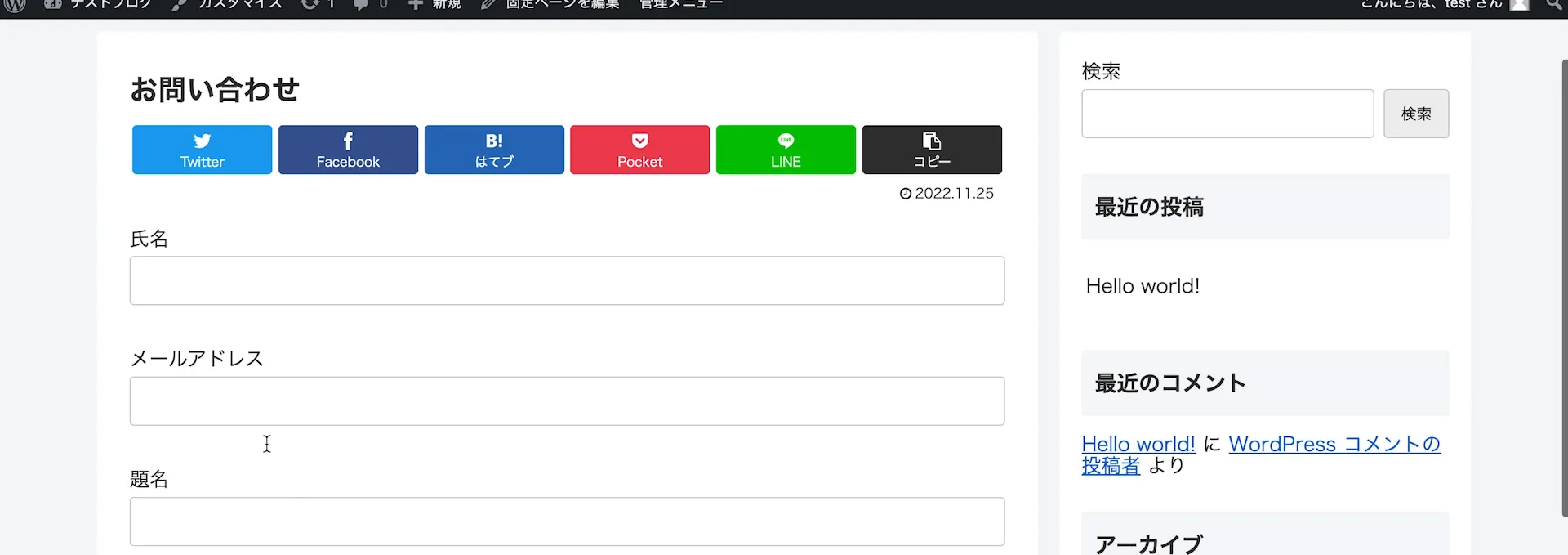
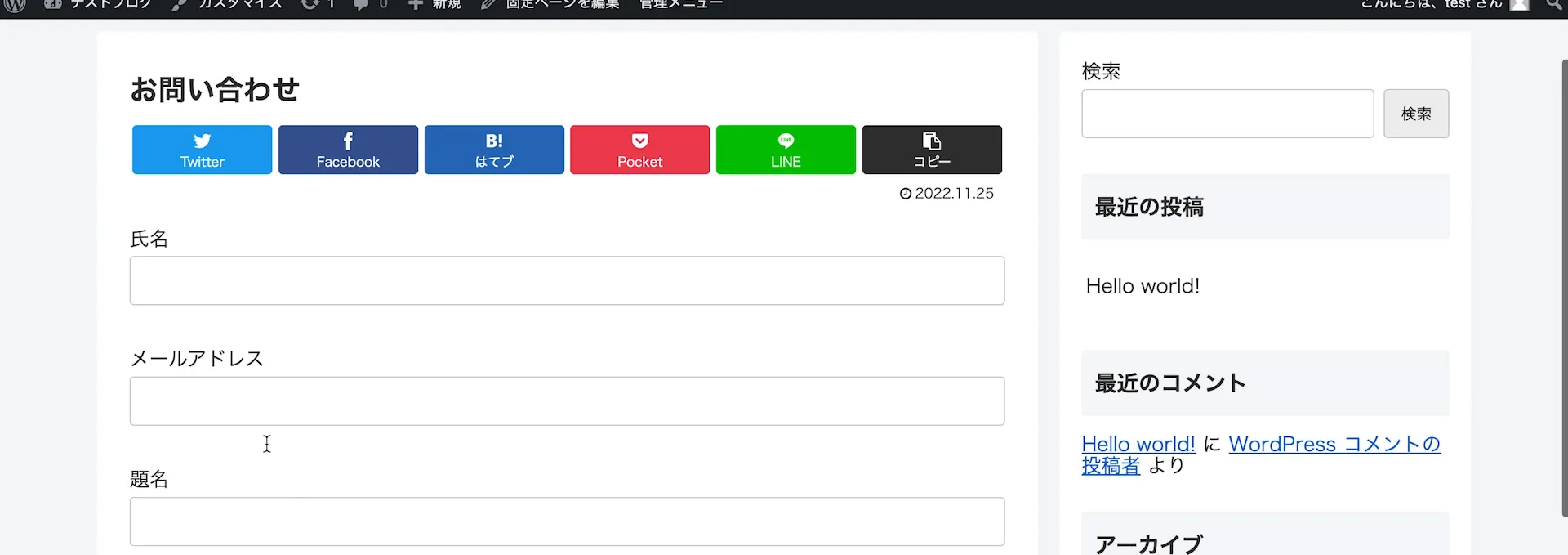
⑨記事の編集ページに戻り、URLのパーマリンクを「contact」に変更します。
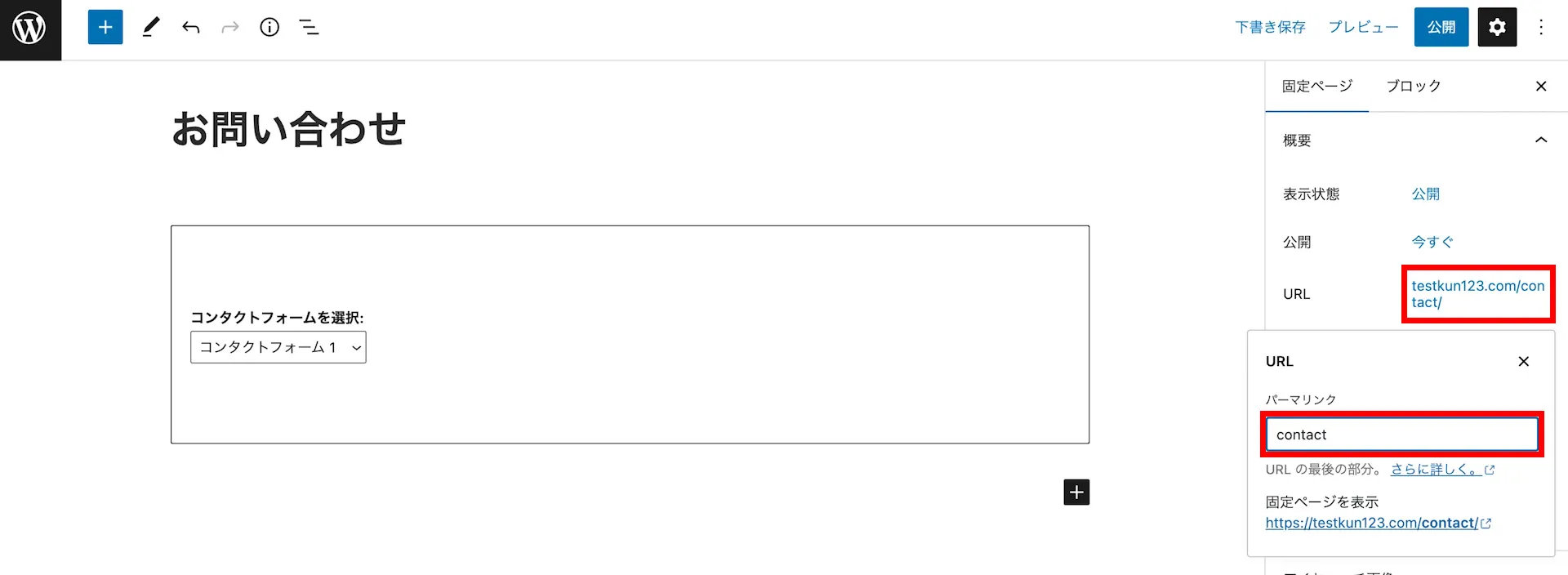
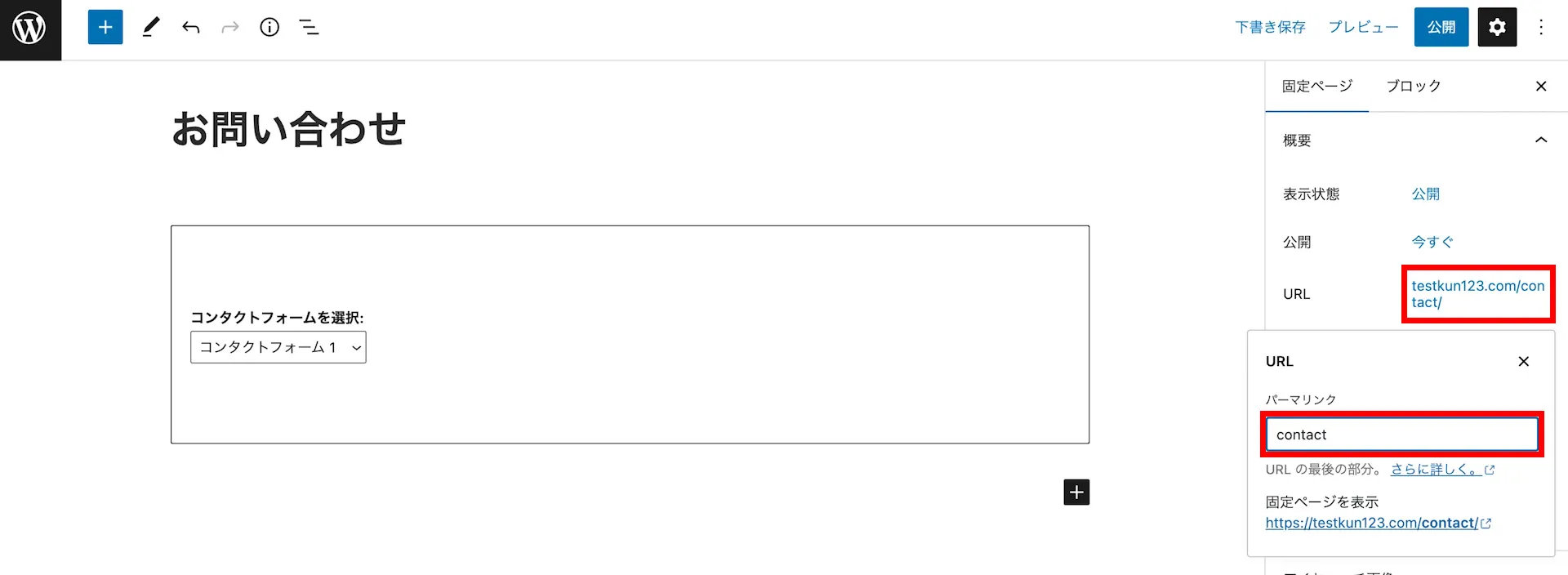
⑩最後に[公開]をクリックして、記事を公開できれば作業完了です。
- 公開したお問い合わせフォームはフッターメニューに設置します。
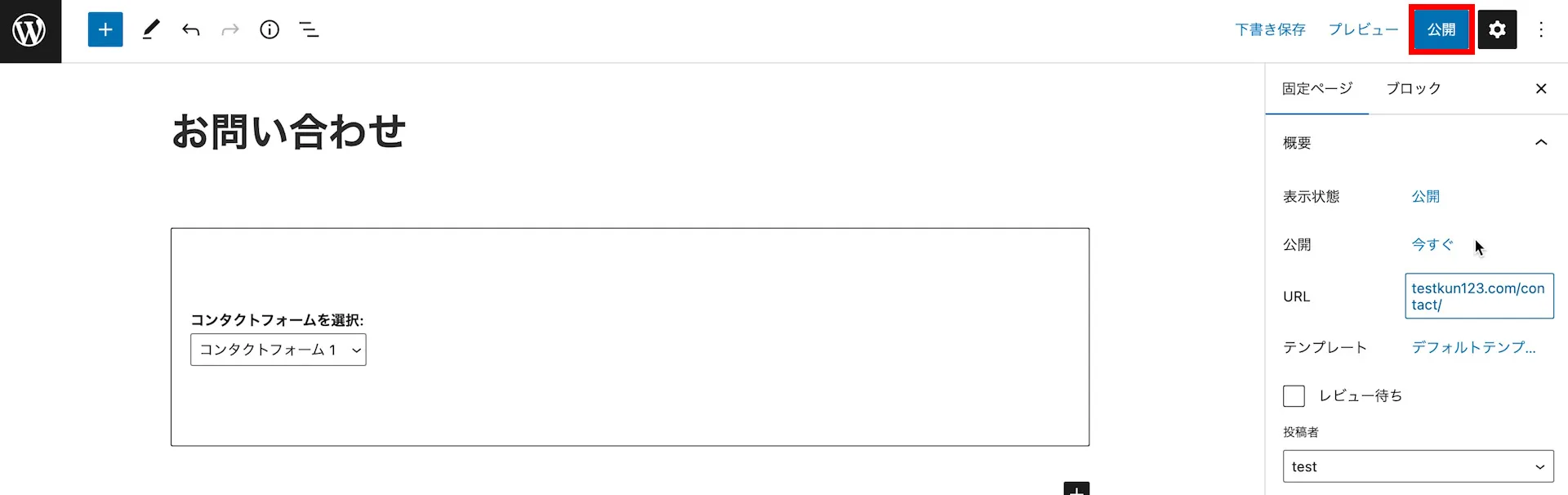
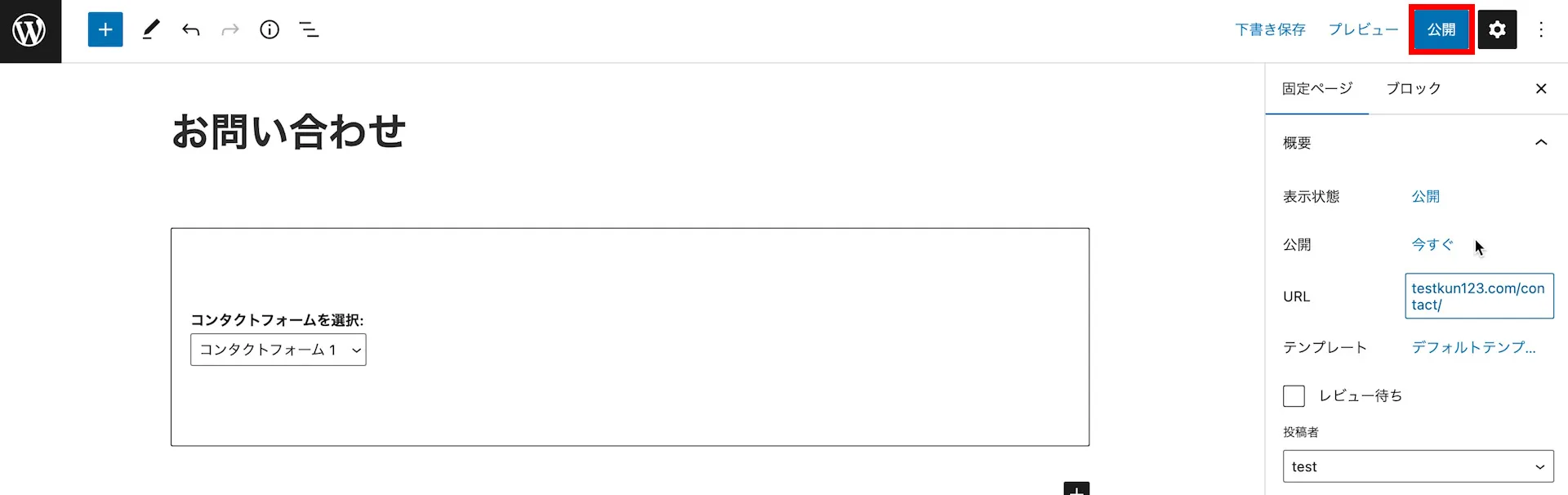
⑪公開したお問い合わせフォームは、ブログのフッターメニューに設置します。



以上で、Contact form7の設定は完了となります。
まとめ
当記事では、Contact form7の設定方法について紹介しました。
紹介した内容は以下のとおり。
- Contact form7はブログ上にお問い合わせフォームを作るプラグイン
- Googleアドセンス審査の合格にはお問い合わせの設置は必須
- メディアへの掲載依頼やアフィリエイト広告の掲載依頼が来ることも



当記事を参考にContact form7を設定してみてください。
その他のWordPress設定手順は、別の記事をご覧ください。